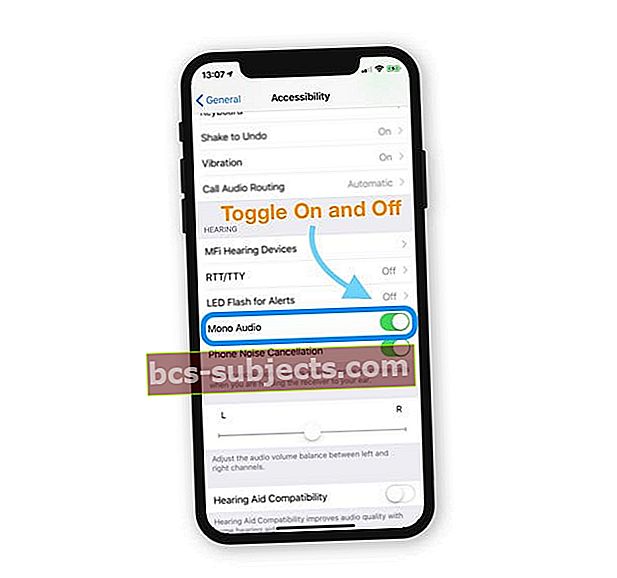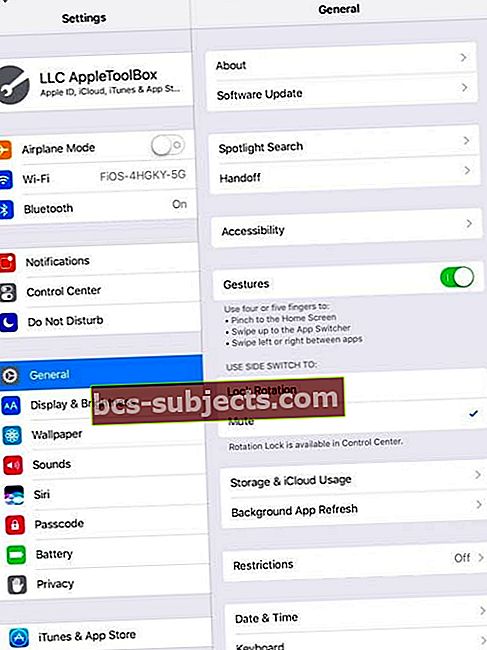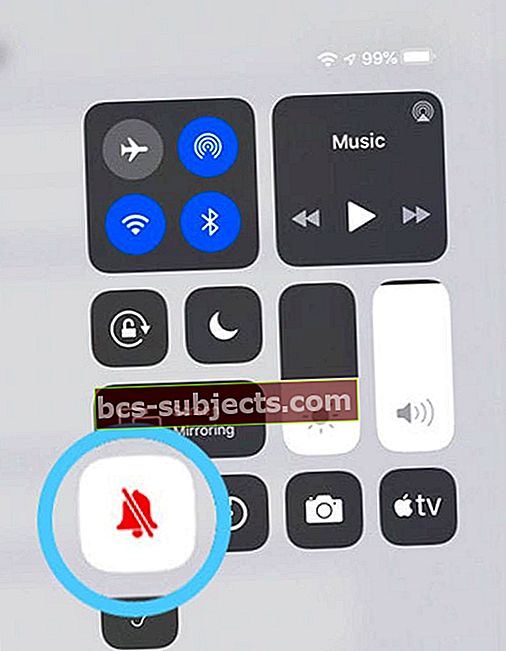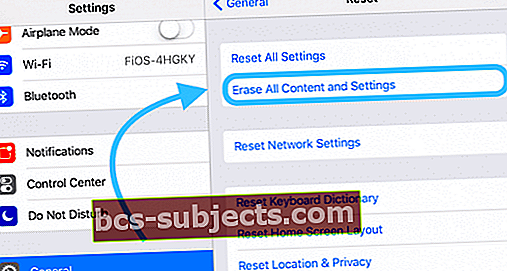Ar naudojant „iPad“ ar žiūrint vaizdo įrašą „iPad“ garsas staiga nutrūko ir nustojo veikti? Arba „iPad“ visiškai nustojo leisti muziką ar kitą garso įrašą po neseniai atlikto atnaujinimo? Įdomu, kodėl jūsų „iPad“ nutilo? Jei taip, jūs ne vienas!
Daugelis vartotojų skundžiasi, kad neveikia jų „iPad“ garsas arba kyla kitų su „iPad“ susijusių problemų.
Įrenginys neturi garso, kai bandote leisti muziką, naudoti programą, žaisti žaidimą, žiūrėti „Netflix“ ar kitą vaizdo įrašų programą ar naudoti „FaceTime“ ir kitas vaizdo skambučių programas.
„IPad“ garsas sklinda nepriklausomai nuo modelio
Tačiau mes nustatėme, kad tai gali atsitikti iškart po „iOS“ atnaujinimo arba jei turite senesnį „iPad“. Šiaip ar taip, atrodo, kad tai labai erzinantis klausimas.
Vykdykite šiuos trumpus patarimus, kaip atkurti garsą „iPad“!
- Perjungti „Mono Audio“ įjungimą ir išjungimą
- Prijunkite ir atjunkite ausines prietaisams, turintiems ausinių lizdą
- Perjunkite „iPad“ šoninį jungiklį (jei taikoma)
- Pakeiskite „iPad“ šoninio jungiklio nustatymą, kad užrakintumėte vietoj nutildymo
- Atidarykite „Control Center“ ir iš ten sureguliuokite „Nutildyti“ arba „Garsumą“
- Perjunkite „Bluetooth“ išjungtą ir įjungtą
- Patikrinkite, ar netrukdyti netrukdyti
- Paleiskite iš naujo arba priverstinai paleiskite „iPad“
Patikrinkite klausos pritaikymą neįgaliesiems
- Eiti į Nustatymai> Bendrieji> Pritaikymas neįgaliesiems
- Slinkite žemyn iki skyriaus Klausymas
- Perjungti „Mono Audio“ pagal Klausos įjungimas ir išjungimas
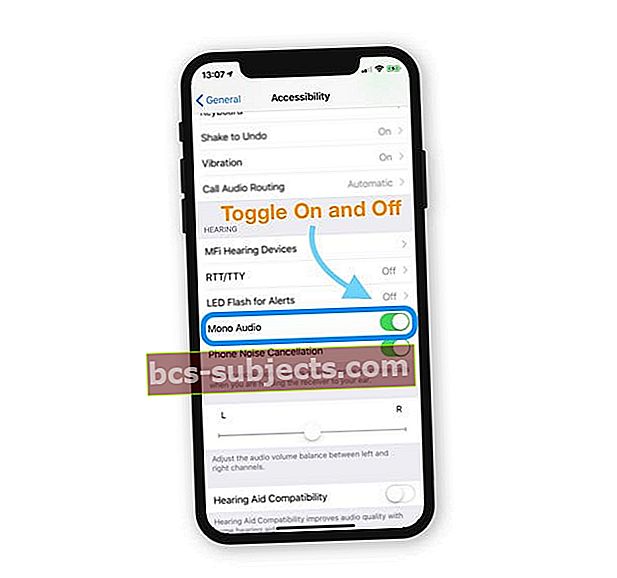
„Mono Audio“ sujungia bet kokį stereofoninį garsą į vieną takelį, todėl visi garsai visada grojami kartu su bet kokiais garsiakalbiais, įskaitant „AirPod“, „EarPod“, „Bluetooth“ ausines, ausines ir bet kokio tipo garso kolonėles.
Įstrigo ausinių režimu?
Kartais mūsų prietaisai stringa manydami, kad ausinės yra prijungtos, kai jų nėra. Mes tai vadiname įstrigusiu ausinių režimu.
Norėdami išklijuoti, paimkite porą ausinių ir įdėkite jas į „iPad“ ausinių lizdą, tada nedelsdami ištraukite. Darykite tai pakartotinai.
Daugiau patarimų, ką daryti, kai „iDevices“ užstringa ausinių režime, rasite šiame įraše.
Patikrinkite „iPad“ nutildymo jungiklį
Pažvelkite į akivaizdžiausius ir nepastebimus. Taip, aš tai pasakiau.
Nors naujesniuose „iPad“ įrenginiuose nėra šoninio jungiklio, daugelis senesnių modelių „iPad“ įrenginių yra.
Taigi patikrinkite „iPad“ ir įsitikinkite, kad netyčia neįjungėte nutildymo mygtuko.

Paprastai, kai namuose dalijatės „iPad“ su kitais šeimos nariais, patikrinkite šį nustatymą.
Pamiršote klaviatūros paspaudimų, žaidimų ar kitų programų garsus, el. Pašto pranešimus ir kitus pranešimus?
Tikėtina, kad „iPad“ sistemos garsai yra nutildyti. Taigi patikrinkime „iPad“ šoninį jungiklį „Nustatymų“ programoje.
Kaip įjungti garsą „iPad“ naudojant „App App“
- Eiti į Nustatymai> Bendrieji nustatymai> Naudoti šoninį jungiklį
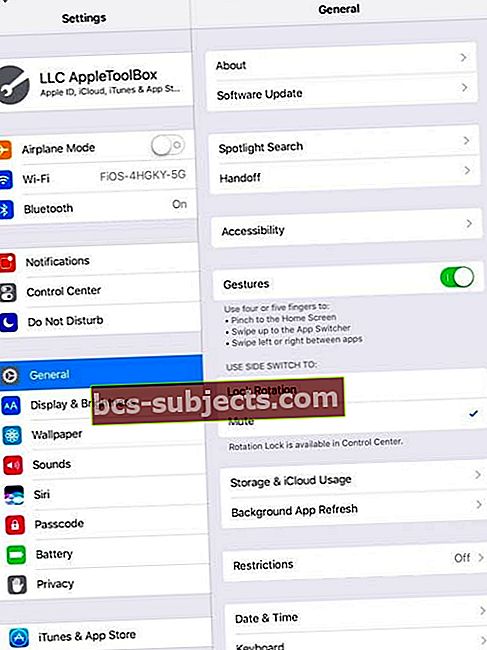
- Pakeiskite šį nustatymą iš Nutildyti į Užrakto sukimas
- Kai šoninis jungiklis nustatytas užrakinti ekraną, mygtukas „Nutildyti“ yra valdymo centre
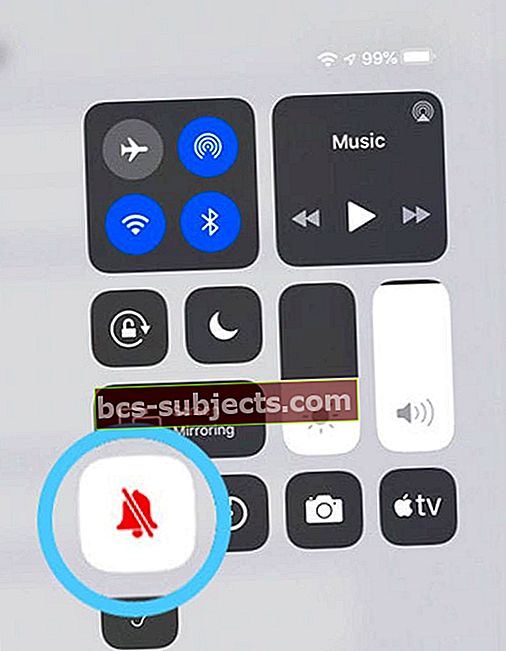
Kas atsitinka, kai užrakinu „iPad“ ekrano pasukimą?
Jei užrakinsite ekraną per šoninį jungiklį arba per „Control Center“, „iOS“ paryškins valdymo centro užrakto piktogramą.
Priklausomai nuo „iPad“ ar „iPhone“ modelio, šalia akumuliatoriaus indikatoriaus viršutiniame dešiniajame kampe taip pat galite pamatyti mažą užrakto piktogramą.
„IPad“ nėra šoninio jungiklio nustatymų?
Daugelyje „iPad“ įrenginių (ypač naujesnių modelių) nėra šoninio jungiklio.
„IPad“ be šoninio jungiklio abu Sukimosi užraktas ir Nutildyti yra valdomi per valdymo centrą.
Atidarykite Valdymo centrą ir sureguliuokite garsumą
Kartais problema yra tik viena programa, o gal kažkas per daug sumažino garsumą.
Bet kuriuo atveju tai lengva patikrinti perbraukus atidarytą Valdymo centrą.
 perbraukite žemyn nuo viršutinio dešiniojo kampo, kad atskleistumėte „iOS 12“ ir naujesnių versijų valdymo centrą
perbraukite žemyn nuo viršutinio dešiniojo kampo, kad atskleistumėte „iOS 12“ ir naujesnių versijų valdymo centrą Norėdami pradėti groti vieną iš savo dainų muzikos programoje, palieskite „Music Card“. Tada, jei reikia, sureguliuokite garso slankiklį aukščiau.
Nepamirškite paliesti mygtuko „Nutildyti“ (varpelio piktograma), jei jis paryškintas, kad jį išjungtumėte.
Nerandate valdymo centro?
Žmonėms, naudojantiems „iOS12“ ir naujesnę versiją, raskite valdymo centrą perbraukdami žemyn nuo viršutinio dešiniojo įrenginio kampo.
 perbraukite aukštyn nuo ekrano apačios, kad valdymo centras būtų rodomas „iOS 11“ ir naujesnėse versijose
perbraukite aukštyn nuo ekrano apačios, kad valdymo centras būtų rodomas „iOS 11“ ir naujesnėse versijose Jei naudojate ankstesnę „iOS“, braukite aukštyn iš savo įrenginio apačios, kad būtų parodytas Valdymo centras.
Sužinokite daugiau apie valdymo centro pakeitimus, pradedant „iOS 12“, šiame straipsnyje.
Ar netrukdyti įjungta?
Kitas patikrinamas nustatymas yra „iPad“ netrukdyti funkcija.
Eiti į Nustatymai> Netrukdyti ir įsitikinkite, kad tai neįgalinta.
Taip pat galite įjungti ir išjungti šį nustatymą naudodamiesi Valdymo centru.
Ieškokite pusmėnulio mėnulio - jei jis paryškintas, jis yra įjungtas. Palieskite vieną kartą, kad jį išjungtumėte.
„iPad“ garsas neveikia be ausinių?
Patikrinkite savo garsiakalbius
Prijunkite porą ausinių ir patikrinkite, ar girdite garsą per ausines, bet ne per įrenginio garsiakalbius.
Pirmiausia patikrinkite, ar „iPad“ nėra įstrigęs ausinių režime (žr. Aukščiau pateiktus patarimus).
Jei „iPad“ nėra įstrigęs ausinių režime, atjunkite ausines ir atidžiai apžiūrėkite garsiakalbius.
Patikrinkite, ar nėra dulkių ar šiukšlių, užkemšančių garsiakalbių ekraną.
Jei jie nešvarūs, švelniai išvalykite dantų krapštuką, tarpdančių šepetėlį ar mikropluošto šluostę.
Kitas variantas yra pabandyti pūsti orą į garsiakalbį ir pamatyti, ar neatsiranda šiukšlių.
Nenaudokite per daug slėgio, kitaip jūs tikriausiai įstumsite tą purvą toliau, sukeldami daugiau problemų!
Ar jūsų „iPad“ garsas neveikia su ausinėmis?
- Jei naudodamiesi ausinėmis nieko negirdite, įsitikinkite, kad ausinių prievado (arba žaibo prievado) viduje nėra pūkų ar kitų šiukšlių. Žr. Šį įrašą, kaip išvalyti šiuos prievadus.
- Įsitikinkite, kad ausinių laidas, jungtys ar pumpurai nėra pažeisti, sulaužyti ar nudilę
- Patikrinkite, ar tinkle nėra pūkelių ar kitų nešvarumų, kurie gali jį užkimšti
- Pabandykite kelis kartus prijungti ir atjungti ausines
- Išbandykite naudodami kitą ausinių rinkinį
Išjunkite „Bluetooth“
Kartais mūsų garsas jungiasi prie netoliese esančio arba anksčiau naudojamo „Bluetooth“ priedo.
Lengviausias būdas patikrinti, ar garsas nukreipiamas į „BT“ įrenginį, yra laikinai išjungti „Bluetooth“.
Eiti į Nustatymai> „Bluetooth“ ir perjunkite.
Neveikia „iPad“ garsas: iš naujo paleiskite „iPad“
Jei kyla abejonių, paleiskite iš naujo!
- „IPad“ be namų mygtuko ir „iPhone X“ ar naujesnių versijų: paspauskite ir palaikykite „Side / Top / Power“ mygtuką ir bet kurį garsumo mygtuką, kol pasirodys slankiklis

- „IPad“ ar „iPhone“ su namų mygtuku ir „iPod Touch“: paspauskite ir palaikykite „Side / Top / Power“ mygtuką, kol pasirodys slankiklis
- Vilkite slankiklį, kad išjungtumėte įrenginį, o jam išsijungus, dar kartą palaikykite paspaudę tą „Side / Top / Power“ mygtuką, kol pamatysite „Apple“ logotipą

- Jei naudojate „iOS 11“ ir naujesnę versiją, paleiskite iš naujo naudodami Nustatymai> Bendrieji nustatymai> Išjungti

Po šio minkšto naujo nustatymo garsas turėtų grįžti į „iPad“. Jei ne, pabandykite priverstinai paleisti iš naujo
Atlikite priverstinį paleidimą
- Jei naudojate „iPhone 6S“ ar senesnę versiją, taip pat visus „iPad“ ir „iPod Touch“ su namų mygtukais, vienu metu paspauskite „Pagrindinis“ ir „Maitinimas“, kol pamatysite „Apple“ logotipą
- „IPhone 7“ arba „iPhone 7 Plus“: paspauskite ir palaikykite „Side“ ir „Volume Down“ mygtukus mažiausiai 10 sekundžių, kol pamatysite „Apple“ logotipą
- „IPhone“ ar „iPad“ be namų mygtuko, „iPhone 8“ ar „iPhone 8 Plus“: paspauskite ir greitai atleiskite garsumo didinimo mygtuką. Tada paspauskite ir greitai atleiskite garsumo mažinimo mygtuką. Galiausiai paspauskite ir palaikykite mygtuką Šonas, kol pamatysite „Apple“ logotipą

Gamykloje iš naujo nustatykite „iPad“
Įspėjimas: Atminkite, kad taip ištrinama visa jūsų „iPad“ informacija.
- Norėdami atkurti „iPad“, turite turėti atsarginę kopiją
- Prijunkite „iPad“ prie kompiuterio ir, jei įmanoma, atlikite atsarginę „iTunes“ kopiją. Jei „iTunes“ nėra, sukurkite atsarginę kopiją „iCloud“
- Atjunkite „iPad“ nuo kompiuterio ir prijunkite prie jo įkroviklio. Prieš tęsdami įsitikinkite, kad „iPad“ įkraunamas
- Atlikę atsarginę kopiją, eikite į Nustatymų programa „iPad“
- Spustelėkite Generolas, slinkite žemyn iki Atstatyti
- Spustelėkite Ištrinti visą turinį ir nustatymus
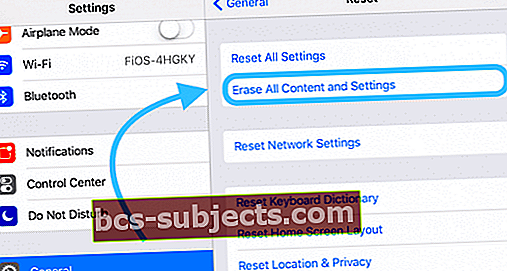
- Paraginti spustelėkite įspėjamuosius pranešimus
Skaitytojo patarimai 
- Keletui skaitytojų sekėsi atstatyti savo tinklo nustatymus. Eiti į parametrai> bendrieji> atstatyti tinklą
- Norėdami išsiurbti nešvarumus, kurie užkemša jūsų „iPad“ prievadus, naudokite vakuuminio įtrūkimo įrankį. Dirbo man maždaug per 2 minutes!
- Išbandžiau beveik viską, ką tik sugalvojau, kad „iPad mini“ garsiakalbiai vėl veiktų. Pagaliau pavyko panaudoti dantų krapštuką ir lengvai nubraukti garsiakalbių vidų ir įkrovimo prievadą
- Man sprendimas buvo labai paprastas, bet nelabai intuityvus! Atviras Nustatymai> Bendrieji> Pritaikymas neįgaliesiems ir perjunkite „Mono Audio“ skiltyje „Klausa“ įjungdami ir išjungdami
- Tai skamba neįtikėtinai, bet aš išsprendžiau savo problemą įdiegdamas ir tada naudodamas „Skype“ programą. Nežinote, kaip ir kodėl tai veikė, bet pavyko!
- Patikrinkite, ar nė viena programa nenustatyta, kad būtų galima nutildyti efektus ar muziką. Net vienos programos nustatymas nutildyti gali paveikti visas programas!
- Aš tai padariau: eik į parametrai> bendrieji> atstatyti> atkurti visus nustatymus. Tai pašalino garso problemą „iPad Pro“
- Aš pakeičiau savo „iPad“ kalbą į anglų JK, o tada vėl į JAV ir tai veikė !!